آموزش آماده سازی کلاس مجازی
به منظور ورود و استفاده از كلاس مجازي دانشگاه معارف اسلامي به طريق زير عمل نموده و خواهشمند است به موارد آموزش داده شده به دقت توجه فرماييد:
**** در صورت ایجاد هرگونه سوال مربوط به واحد آموزش (از قبیل تشکیل یا عدم تشکیل کلاس ، حضور و غیاب و … ) با شماره تلفن هاي 32110591 و 32110201 تماس حاصل فرماييد ****
**** در صورت هر گونه مشكل در فرآيند اتصال به كلاس مجازي با شماره تلفن هاي 32110564 و 32110561 تماس حاصل فرماييد ****
پيش نيازهاي سخت افزاري و نرم افزاري براي شركت در كلاس مجازي:
پیش نیازهای سخت افزاری
- وجود رایانه با سیستم عامل ترجیحا ویندوز
- خط اتصال به اینترنت با سرعت حداقل 512 کیلوبایت
- هدست و یا اسپیکر برای شنیدن صدا (ترجیحاً هدست)
- میکروفون (ترجیحاً هدست) جهت مکالمات صوتی احتمالی
پیش نیازهای نرم افزاری
در صورت ورود به نرم افزار با رایانه شخصی، لازم است که نرم افزارهاي ذيل را بروي سيستم خود نصب نماييد:
- آخرین نسخه از نرم افزار Adobe Connect
- آخرین نسخه از نرم افزار Adobe Flash Player
- با توجه به فراهم شدن امکان تایپ فارسی در نرم افزار Adobe Connect نیاز به نصب کیبورد فارسی نمی باشد(در صورت نیاز به تایپ حرف “ی” از کلیدهای shift + x استفاده نمایید).
اين نرم افزارها را مي توانيد از لينك زير دانلود كنيد:
https://elc.maaref.ac.ir/application
برای شروع، قبل از ورود به سیستم از موارد زیر اطمینان حاصل کنید:
- از یک رایانه با مشخصات سخت افزاری به روز برای اتصال به کلاس ها استفاده کنید.
- در صورت ضعیف بودن سرعت اینترنت، هنگام حضور در کلاس آنلاین، اتصال سایر ابزارهای الکترونیکی از اینترنت را قطع نمایید.
- تنظیمات مربوط به ضبط و پخش صدا، در سیستم عامل رایانه مورد استفاده شما بدرستی انجام شده باشد.
- آخرین نسخه نرم افزارAdobe Connrct روی رایانه مورد استفاده شما نصب شده باشد.
- نرم افزارها و ابزارهاي مناسب جهت استفاده از فايل هاي Word ، PowerPoint و PDF روی رایانه مورد اســتفاده شــما نصب شــده باشد.
- حد اقل سرعت دانلود اینترنت مورد استفاده شماKb 512 باشد.
- پورت های 80 ، 443 و 1935 توسط نرم افزار آنتی ویروس یا از سوی شرکت ارائه دهنده خدمات اینترنتی شما بسته نشده باشد.
چگونگی ورود به کلاس مجازی:
پس از فراهم نمودن سخت افزارها و نصب نرم افزارهای موردنیاز با توجه به مراحل زیر به کلاس آنلاین متصل گردید:
به سامانه علم سنجي اساتيد دانشگاه معارف اسلامي به آدرس زير وارد شويد(همانند شکل زیر):
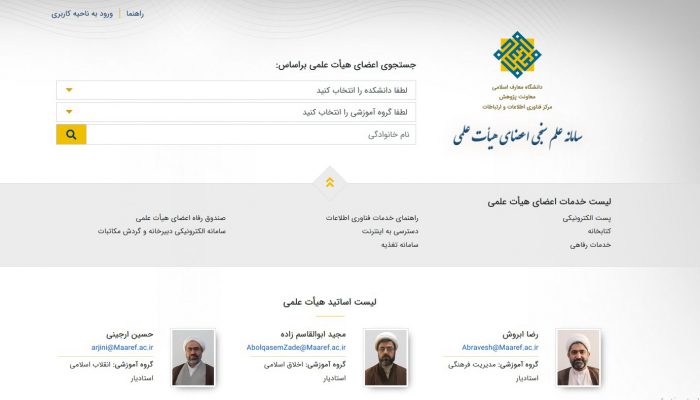
صفحه شخصي استاد مربوط به خود را پيدا كرده و با كليك كردن روي آن صفحه مشخصات مربوطه باز مي شود كه با مراجعه به برگه يادگيري الكترونيكي برنامه زمان بندي كلاس هاي مجازي مربوط به شما به نمايش در خواهد آمد كه در نام درس بهمراه تاريخ شروع و پايان كلاس مجازي و همچنين لينك اتصال به كلاس مشهود مي باشد.

لينك اتصال به هر كلاس مجازي 15 دقيقه قبل از شروع كلاس در اين قسمت فعال و قابل مشاهده مي باشد.
جهت ورود به کلاس مجازی بر روی لینک کلاس هر درس کلیک کنید. با این کار در یک tab جدید صفحه لاگین به کلاس مجازی مانند تصویر زیر باز خواهد شد.
در این مرحله باید احرازهویت و شناسایی کاربران محترم برای اتصال به کلاس مجازی صورت پذیرد. در پنجره ذيل نام كاربري و كلمه عبور مربوط به خود را وارد كرده و روي دكمه Enter Room كليك كنيد تا به صفحه كلاس مجازي وارد شويد.
دانشجویان گرامی توجه داشته باشند که نام كاربري آنها، شماره دانشجویی و كلمه عبور آنها، شماره ملی مربوط به هر دانشجو بوده و همچنین نام كاربري و كلمه عبور اساتيد محترم دانشگاه همان نام كاربري و پسورد ايميل سازماني يا نام كاربري و پسورد ورود به سيستم سازماني آنها در داخل دانشگاه بدون نام دامنه مي باشد (يعني @maaref.ac.ir را نبايد وارد كرد).

در صورتي كه گزينه Remember me on the computer را علامت دار كنيد در مراتب بعدي اتصال به كلاس مجازي نام كاربري و كلمه عبور از شما پرسيده نشده و از اطلاعات ذخيره شده شما براي اتصال استفاده مي شود.
در نهايت پس از تاييد نام كاربري و كلمه عبور شما به صفحه اعلانات کلاس به شکل ذیل وارد شده، پس از مشاهده اطلاعیه های گذاشته شده بر روی دکمه OK کلیک کنید تا به صفحه انتخاب روش ورود به كلاس مجازي طبق تصویر زیر وارد شوید.
صفحه اعلانات:
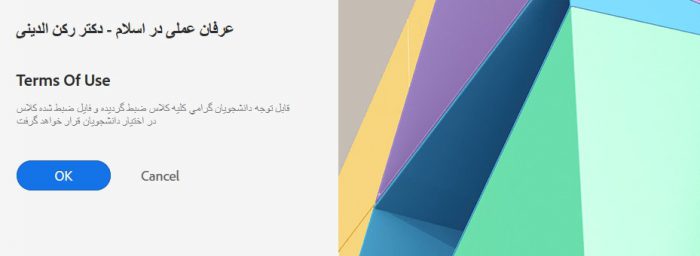
صفحه انتخاب روش ورود:

در صفحه انتخاب روش ورود به با دو گزینه انتخابی روبرو می باشید: گزینه های open in Application )باز کردن از طریق نرم افزار مستقل adobe connect) و open in browser (باز کردن از طریق مرورگر)
در نظر داشته باشید در صورتی که نرم افزارهای کاربردی مورد نیاز کلاس مجازی را به درستی نصب کرده باشید با انتخاب یکی از دو گزینه به درستی به کلاس مجازی وارد خواهید شد.
در صورتی که گزینه open in Application را انتخاب کنید با تصویر زیر جهت انتخاب نرم افزار adobe connect مواجه خواهید شد با انتخاب ان نرم افزار روی دکمه open Link کلیک کنید تا به صفحه کلاس مجازی وارد شوید.
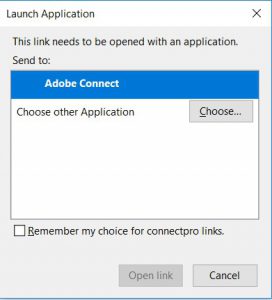
در صورتی که گزینه open in browser با مشکل مواجه شد به جای آن گزینه Join with classic view را انتخاب کنید تا مستقیما وارد محیط کلاس مجازی شوید.

پس از اتمام مراحل فوق به پنجره کلاس مجازی مطابق با تصویر زیر وارد خواهید شد.
محیط کلاس مجازی در نقش Participant (ویژه دانشجویان)
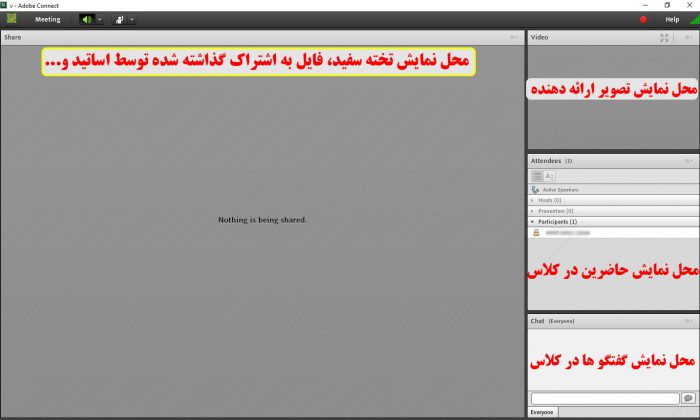
شما با موفقیت به صفحه کلاس مجازی وارد شدید.
